
Denna programvara kommer att hålla dina drivrutiner igång, vilket skyddar dig från vanliga datorfel och maskinvarufel. Kontrollera alla dina förare nu i tre enkla steg:
- Ladda ner DriverFix (verifierad nedladdningsfil).
- Klick Starta skanning för att hitta alla problematiska drivrutiner.
- Klick Uppdatera drivrutiner för att få nya versioner och undvika systemfel.
- DriverFix har laddats ner av 0 läsare den här månaden.
Om du är ett fan av hack och slash rollspel, kanske du känner till Darksiders 2. Detta spel släpptes 2012, och det är ingen överraskning att se att Darksiders 2 har vissa problem Windows 10, så idag ska vi lösa dessa problem.
Åtgärda Darksiders 2-problem i Windows 10
Innehållsförteckning:
-
Darksiders 2 kraschar
- Stäng av Steam Overlay
- Inaktivera Steam Cloud-synkronisering och ta bort alternativ. Dopt
- Lägre skugginställning i grafikalternativ
- Kör spelet i kompatibilitetsläge
- Installera DirectX och Visual C ++ Redistributables
- Stäng av aliasing och Vsync
- Lägg till Darksiders 2 i listan med undantag i din brandvägg / antivirus
- Installera om Darksiders 2
-
Darksiders 2 svart skärm
- Ta bort AMD_Logo_movie.wmv
- Ändra skrivbordsupplösningen
- Inaktivera Comodo-försvar + -funktion
- Uppdatera GPU-drivrutiner
- Kör spelet som administratör
-
Darksiders 2 stammande
- Se till att du uppfyller kraven
- Använd RadeonPro
- Ändra inställningarna för Nvidia-kontrollpanelen
- Ändra Catalyst Control Center-alternativ
- Ersätt d3d9.dll-filen
- Ändra Darksiders 2-processprioritet till Hög
-
Darksiders 2 kraschar
Fix - Darksiders 2 kraschar
Lösning 1 - Stäng av Steam Overlay
Om Darksiders 2 kraschar på din Windows 10-dator kan det bero på Steam Overlay, så för att åtgärda problemet rekommenderade det att du inaktiverar Steam Overlay. Vi måste nämna att genom att inaktivera Steam Overlay kommer du inte att kunna se några Steam-relaterade meddelanden och meddelanden, så kom ihåg det. Gör följande för att inaktivera Steam Overlay:
- Öppna Ånga, lokalisera Darksiders 2 och högerklicka på den. Välja Egenskaper från menyn.

- Gå till Fliken Allmänt och se till Aktivera Steam Overlay medan i spelet alternativet är inte kontrollerad.

- Spara ändringar och kör spelet igen.
Lösning 2 - Inaktivera synkronisering av Steam Cloud och ta bort alternativ. Dopt
Användare rapporterade att efter att ha ändrat några alternativ startar spelet inte längre och istället kraschar det till Desktop varje gång. Detta problem gör Darksiders 2 nästan ospelbar, men det finns ett sätt att åtgärda det.
Först måste vi inaktivera Steam Cloud-synkronisering:
- Start Ånga och gå till ditt spelbibliotek. Högerklicka Darksiders 2 och välj Egenskaper.
- Navigera till Uppdateringar flik och avmarkera Aktivera Steam Cloud-synkronisering för Darksiders 2.

- Klick Stänga.
Efter att synkronisering av molnet har inaktiverats kan du säkert ta bort options.dopt-filen genom att följa dessa steg:
- Gå till
användardata och radera options.dopt fil.388410 fjärrkontroll - Tryck Windows-tangent + R och typ % localappdata%. Tryck OK eller Stiga på.

- Leta reda på mappen Darksiders2 och ta bort den options.dopt fil från den.
Du borde kunna starta spelet, men kom ihåg att alla dina grafiska inställningar kommer att återställas till standardvärden. Om du behöver justera videoinställningar, kom ihåg att inte ändra skugginställningar, annars kommer spelet att börja krascha igen.
Lösning 3 - Lägre skugginställning i grafikalternativ
Om Darksiders 2 kraschar på din dator kan en krasch relateras till skugginställningen. Vi rekommenderar att du inte ställer in skuggor till Maximum, så se till att du sänker eller inaktiverar skugginställningar.
För en bättre spelupplevelse rekommenderar vi ladda ner Game Fire gratis. Det hjälper till med olika spelproblem, såsom frysningar, kraschar, låg FPS, fördröjningar och långsam PC.
Lösning 4 - Kör spelet i kompatibilitetsläge
Windows 10 är ett modernt operativsystem och vissa program- och videospel är inte helt kompatibla, därför rekommenderas det att köra spelet i kompatibilitetsläge. För att göra det, följ dessa steg:
- Leta reda på Darksiders 2 genväg eller .exe-fil och högerklicka på den. Välja Egenskaper.

- Navigera till Kompatibilitet fliken och kontrollera Kör programmet i kompatibilitetsläge för.

- Välj en av de äldre versionerna av Windows, till exempel Windows 7 eller till och med Windows XP.
- Klick Tillämpa och OK för att spara ändringar och köra spelet igen.
Lösning 5 - Installera DirectX och Visual C ++ Redistributables
Darksiders 2 kräver DirectX och Visual C ++ Redistributables för att kunna fungera ordentligt, och om någon av dem inte är installerade kommer det att få spelet att krascha. För att åtgärda det måste du installera både DirectX och Redistributables från Darksiders 2-katalogen.
- Navigera till C: Programfiler (x86) SteamsteamappcommonDarksiders 2.
- Inuti Darksiders 2-mappen bör du se vcredist mapp. Öppna den och installera båda vcredist_x86.exe och vcredist_x64.exe.
- Gå tillbaka till mappen Darksiders 2 och hitta DirectX mappen, öppna den och kör dxwebsetup.exe.
Efter installation av alla nödvändiga komponenter bör Darksiders 2 börja arbeta igen.
Lösning 6 - Stäng av aliasing och Vsync
Darksiders 2 kan krascha på grund av dina grafiska inställningar, och användare rapporterade anti-aliasing alternativ kan ibland orsaka problem med Darksiders 2. För att lösa problemet rekommenderas att du inaktiverar alternativet aliasing från alternativmenyn. En annan orsak till Darksiders 2-krasch är Vsync, så det rekommenderas att du också stänger av det här alternativet.
Lösning 7 - Lägg till Darksiders 2 i listan över undantag i din brandvägg / antivirus
Darksiders 2 kraschar kan ibland orsakas av din antivirus eller brandvägg programvara, så innan du startar Darksiders 2, se till att spelet läggs till i listan över undantag i din brandvägg och ditt antivirusprogram.
Lösning 8 - Installera om Darksiders 2
En annan sunt förnuftdriven lösning är att utföra en ren ominstallation av spelet. Det finns olika skäl till varför installationen kan ha gått fel, med början med att vissa filer skadas eller Windows 10 som förändrar plattformen vid varje större uppdatering. För det ändamålet rekommenderar vi att du installerar om spelet och flyttar därifrån.
Så här gör du det med Steam:
- Öppna Steam.
- Välj bibliotek.
- Leta reda på Darksiders 2, högerklicka på den och välj ”Avinstallera”.
- Använd IOBit Uninstaller eller liknande verktyg från tredje part för att ta bort återstående filer och registerposter.
- Öppna Steam igen och navigera till biblioteket.
- Ladda ner Darksiders 2 och installera den igen.
Fix - Darksiders 2 svart skärm
Lösning 1 - Ta bort AMD_Logo_movie.wmv
Om du får en svart skärm medan spelet startar bör du veta att detta problem är relaterat till en enda fil. Om du har det här problemet rekommenderas att du öppnar spelets installationskatalog, navigerar till mediavideos och radera AMD_Logo_movie.wmv. Innan du tar bort filen, se till att du gör en kopia och sparar den på en säker plats, i alla fall.
Lösning 2 - Ändra skrivbordsupplösningen
Få användare rapporterade att svart skärmproblem orsakades på grund av deras systemupplösning, och den enda lösningen är att tillfälligt ändra din skrivbordsupplösning. Det verkar som om Darksiders 2 har problem med att upptäcka vissa upplösningar, så det rekommenderas att du sänker skärmupplösningen och försöker starta spelet igen. Vi måste nämna att du kan behöva prova några olika upplösningar innan du hittar den som fungerar för dig.
Lösning 3 - Inaktivera Comodo Defense + -funktion
Som vi tidigare nämnde är det viktigt att lägga till Darksiders 2 i listan över brandväggsundantag, men i vissa fall löser det inte problemet med svart skärm. Användare rapporterade att Comodo-brandväggen kan orsaka problem med Darksiders 2, så om du använder Comodo, se till att inaktivera dess försvar + -funktion innan du startar spelet.
Lösning 4 - Uppdatera GPU-drivrutiner
Spelproblem går alltför ofta hand i hand med felaktiga eller inkompatibla grafikdrivrutiner. Saken med förare är problemets komplexitet. Ibland räcker det inte med generiska drivrutiner som tillhandahålls via Windows Update, ibland. Vid andra tillfällen kanske Darksiders 2 stöder endast den specifika drivrutinsutgåvan för ditt grafikkort.
Vilket innebär att även de officiella förarna som är uppdaterade inte fungerar som avsett. I grund och botten måste du experimentera med drivrutiner för att hitta den som kan köra spelet.
Så här installerar / uppgraderar du rätt drivrutiner i Windows 10:
- Högerklicka på Start-knappen och öppna Enhetshanteraren.
- Expandera skärmadaptrar.
- Högerklicka på din GPU-enhet och avinstallera den.
- Navigera till en av dessa platser för att få rätt drivrutiner:
- NVidia
- AMD / ATI
- Ladda ner och installera rätt drivrutiner och starta om datorn.
Lösning 5 - Kör spelet som administratör
En annan sidolösning som kan vara till nytta är att köra spelet med administrativa behörigheter. Genom att göra detta bör du kunna undvika eventuella begränsningar som läggs på spelets process.
Följ instruktionerna för att köra Darksiders 2 på Windows 10:
- Navigera till mappen där Darksiders 2 är installerad.
- Leta upp spelets huvudsakliga exe-fil.
- Högerklicka på den och öppna Egenskaper.
- Under fliken Kompatibilitet markerar du rutan ”Kör det här programmet som administratör” och bekräftar ändringarna.
Fix - Darksiders 2 stammande
Lösning 1 - Se till att du uppfyller kraven
Det första ganska uppenbara som vi inte kan förbise när vi behandlar stammare i Darksiders 2 är systemkrav. Darksiders 2 är inte ett överväldigande krävande spel, men det är ändå värdefullt att uppfylla åtminstone minimikraven för hårdvara.
Minimikrav:
- OS: Windows Vista / 7 / 8.1 / 10
- Processor: 2,0 GHz Intel Core2 Duo-processor eller motsvarande AMD
- RAM: 2 GB
- Hårddisk: 20 GB ledigt utrymme (10 GB ledigt efter installationen)
- Grafikkort: NVIDIA 9800 GT 512 MB grafikkort eller motsvarande AMD
- Online Steam-konto
Rekommenderade krav:
- OS: Windows 7 / 8.1 / 10
- Processor: Alla fyrkärniga AMD- eller Intel-processorer
- RAM: 2 GB
- Hårddisk: 20 GB ledigt utrymme (10 GB ledigt efter installationen)
- Grafikkort: NVIDIA GeForce GTX 260 512MB-grafikkort eller motsvarande AMD
- Online Steam-konto
Lösning 2 - Använd RadeonPro
Innan vi börjar måste vi nämna att den här lösningen endast gäller AMD-ägare, så om du äger Nvidia-grafikkort, hoppa över den här lösningen.
- Innan vi börjar, se till att Vsync är avstängd i Darksiders 2.
- Ladda ner RadeonPro från här.
- Kör programmet och lägg till Darksiders 2-profil.
- Gå till Avancerad fliken, hitta vändköstorlek och ställ in den till 1.
- I RadeonPro gå till Tweaks flik och ställ in Vsync till Alltid på.
- För att tillämpa ändringar, hitta din Darksiders 2-profil i RadeonPro, högerklicka på den och välj att Ansök nu.
- Minimera RadeonPro och börja Darksiders 2.
- Stäng spelet och starta det igen för att tillämpa ändringar.
Lösning 3 - Ändra inställningarna för Nvidia-kontrollpanelen
- Se till att alternativet Vsync är inaktiverat i Darksiders 2.
- Öppna Nvidia Kontrollpanel och klicka på Hantera 3D-inställningar.
- Gå till Programinställningar fliken och lokalisera Darksiders 2 på listan. Om spelet inte finns med i listan klickar du på Lägg till och leta upp spelets .exe-fil för att lägga till den.
- Hitta Maximala förrenderade ramar och ställ in den på 1.

- Sätta på Vertikal synk.
- Klick Tillämpa och stäng Nvidia Kontrollpanel.
Lösning 4 - Ändra alternativ för Catalyst Control Center
- Öppna Catalyst Control Center.
- Gå till Fliken Prestanda och välj Framerate.
- Flytta skjutreglaget upp till 60 fps.
- Navigera till Spel och välj Egenskaper.
- Lokalisera Framerate kontroll och slå på Vsync och Trippel buffring.
- Starta spelet och aktivera Vsync från alternativmenyn.
Lösning 5 - Ersätt filen d3d9.dll
Ladda ner om Darksiders 2 stammar på din dator detta fil. När du har laddat ner filen öppnar du den och flyttar d3d9.dll och antilag.cfg till Darksiders 2 installationskatalog.
Lösning 6 - Ändra Darksiders 2-processprioritet till Hög
I vissa fall kan Darksiders 2 stamma om dess prioritet inte är hög, men vi kan enkelt ändra det genom att göra följande:
- Start Darksiders 2.
- Tryck Alt + Tab för att minimera spelet.
- Tryck Ctrl + Skift + Esc att öppna Aktivitetshanteraren.
- Gå till Fliken Detaljer och lokalisera Darksiders 2 bearbeta.
- Högerklicka Darksiders 2 bearbeta och välj Ställ in Prioritet> Hög.

- Stänga Aktivitetshanteraren och återgå till spelet.
Om den här lösningen löser stammarproblem måste du upprepa det varje gång du startar Darksiders 2.
Darksiders 2 är ett extremt roligt spel, men som du kan se har det sin del av problem på Windows 10. Om du har några av dessa problem kan du prova några av våra lösningar.
RELATERADE BERÄTTELSER DU MÅSTE Kolla in
- Så här fixar du ett Steam-spel som omedelbart stängs
- Fix: World of Warcraft-fel 132 (0x85100084) Dödligt undantag!
- Fix: Inget ljud i Hearthstone på Windows PC
- Fix: Hearthstone kan inte starta på PC
- Så här fixar du FIFA 18-fel på din Windows-dator

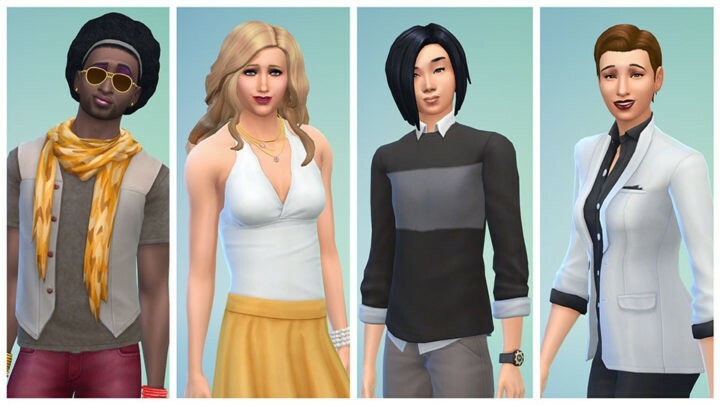
![10 bästa Windows 10-racingspel att spela [2021 Guide]](/f/7441410041faef286ad74204f2b7688b.jpg?width=300&height=460)